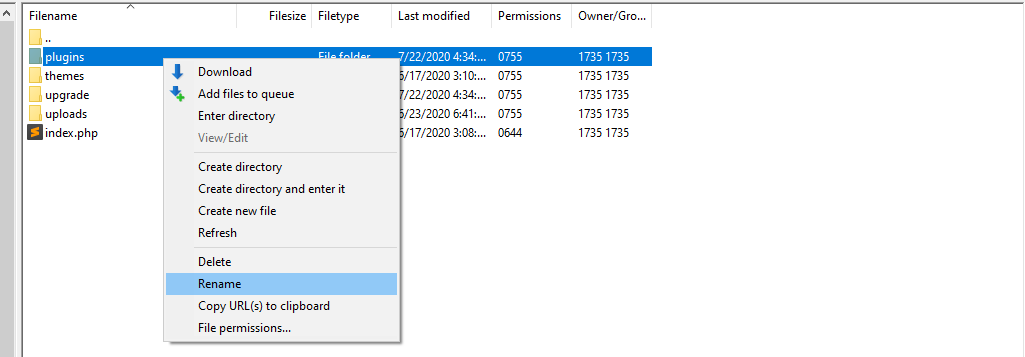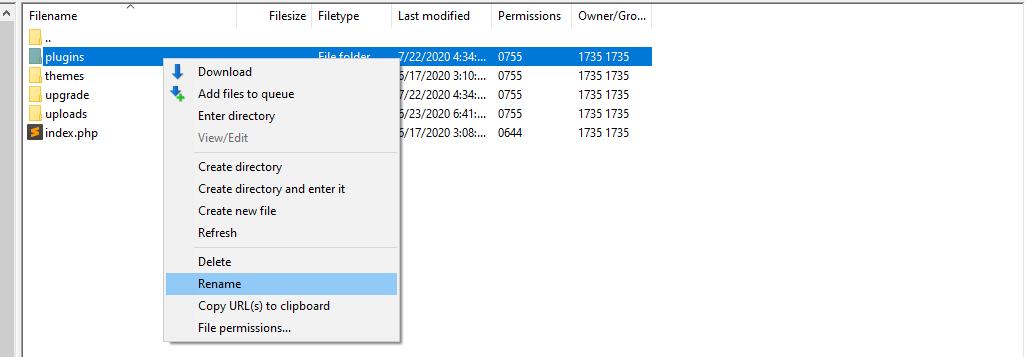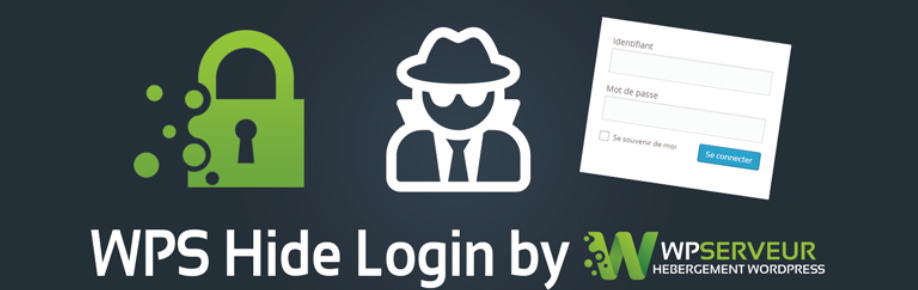Le « meilleur » type d’erreur que vous pouvez obtenir est celui qui vous indique précisément la cause du problème. L’erreur HTTP 429 obtient la note maximale dans ce domaine. Vous saurez tout de suite quel est le problème, et vous pourrez commencer à identifier le coupable immédiatement.
En bref, l’erreur 429 apparaît lorsque quelqu’un ou quelque chose fait trop de demandes à votre serveur. Si vous utilisez WordPress, vous pouvez résoudre ce problème de plusieurs façons simples.
Alors, mettons-nous au travail !
Qu’est-ce que l’erreur HTTP 429 ?
L’erreur HTTP 429 est plus connue par son message d’accompagnement, qui se lit comme suit : « Trop de requêtes ». Selon le navigateur que vous utilisez, le code d’erreur peut être légèrement différent. Voici quelques-unes de ses variantes les plus courantes :
- « 429 error »
- « HTTP 429 »
- « Erreur 429 (Trop de requêtes) »
Comme vous pouvez le voir, l’identifiant « 429 » est toujours présent. En résumé, ce code d’erreur signifie l’une des deux choses suivantes. Soit votre serveur Web est submergé par le nombre de demandes qu’il reçoit, soit il dispose d’un paramètre permettant de bloquer les connexions provenant d’une adresse IP spécifique s’il détecte une anomalie.
Par « anomalie », nous entendons un comportement suspect, tel qu’une adresse IP particulière essayant d’accéder à la page de connexion de votre site à plusieurs reprises. Les attaques par déni de service (DDoS) peuvent également déclencher l’erreur HTTP 429, car un serveur sécurisé reconnaîtra facilement ce type de comportement malveillant.
Il est important de comprendre exactement ce qui peut déclencher l’erreur 429. Si c’est vous qui essayez trop souvent d’accéder à une page, l’erreur devrait disparaître d’elle-même rapidement. Par exemple, votre hébergeur peut avoir mis en place un paramètre pour limiter l’accès pendant quelques minutes après un comportement suspect.
En revanche, si l’erreur persiste, cela peut indiquer une attaque malveillante ou un service tiers qui surcharge votre serveur. Dans ce cas, vous devrez peut-être retrousser vos manches pour résoudre le problème vous-même.
Comment corriger l’erreur HTTP 429 dans WordPress (4 techniques)
Dans les sections suivantes, nous allons explorer les quatre façons les plus courantes de corriger l’erreur 429 dans WordPress. Nous allons aborder ces solutions dans l’ordre de ce qui fonctionne le mieux, en commençant par le dépannage de vos plugins.
1. Désactivez tous vos plugins
Souvent, un plugin malveillant peut être à l’origine d’une erreur 429 persistante. D’après notre expérience, les plugins les plus susceptibles de déclencher une telle erreur sont les suivants :
- Plugins de sécurité
- Solutions qui forcent votre site Web à se charger sur HTTPS
- Outils qui réécrivent les URL de WordPress d’une manière ou d’une autre
Le moyen le plus rapide de savoir si un plugin déclenche l’erreur HTTP 429 est de désactiver tous ceux qui sont actifs sur votre site. Si l’erreur persiste ensuite, vous pouvez essayer une autre solution, et si elle disparaît, vous pouvez commencer à identifier le coupable.
La désactivation des plugins WordPress est simple. Cependant, l’erreur 429 vous empêche parfois d’accéder à la zone d’administration de WordPress. Si cela vous arrive, la meilleure façon de désactiver temporairement vos plugins est d’utiliser le protocole de transfert de fichiers (FTP).
Une fois que vous vous connectez à votre site Web via FTP, accédez au dossier wp-content . Vous y trouverez un dossier appelé plugins. Si vous renommez ce dossier en quelque chose d’autre, cela désactivera tous les plugins de votre site Web d’un seul coup :
Naturellement, cela affectera la fonctionnalité de votre site Web. Cependant, votre objectif principal devrait être de retrouver l’accès et de voir si un plugin déclenche l’erreur.
Si vous pouvez accéder à votre site normalement après avoir désactivé vos plugins, votre prochaine étape devrait être de restaurer le répertoire des plugins à son nom d’origine. Une fois cela fait, ouvrez le dossier via FTP et commencez à descendre dans la liste des plugins actifs.
Pour chaque plugin, vous devez changer le nom de son dossier individuel, ce qui le désactivera. Vérifiez ensuite si l’erreur persiste. Une fois que vous avez identifié le plugin exact à l’origine du problème, vous pouvez envisager de le remplacer ou de le désinstaller.
2. Passez à un thème WordPress par défaut
Dans certains cas, votre thème WordPress actif peut être à l’origine de l’erreur 429. Cela est plus probable avec les thèmes complexes qui utilisent des clés API pour l’authentification.
Une fois encore, nous partons du principe que vous n’avez pas accès à votre tableau de bord WordPress pour résoudre ce problème potentiel. Cependant, tout comme pour les plugins, vous pouvez utiliser un client FTP pour désactiver votre thème actif.
Ce processus fonctionne de la même manière que les étapes que nous avons couvertes dans la dernière section :
-
- Connectez-vous à votre site Web WordPress via FTP.
- Naviguez vers wp-content/themes
.
- Localisez le dossier de votre thème actif.
- Renommez ce dossier en n’importe quel autre nom.
Puisque WordPress exige que votre site ait un thème actif, il passera automatiquement à l’une des options par défaut. Si vous ouvrez votre site maintenant et que l’erreur a disparu, tout devrait être légèrement différent.
À ce stade, vous pouvez essayer de réinstaller votre thème ou de restaurer le nom précédent de son dossier existant. Si l’erreur persiste, vous devrez peut-être revenir à une version antérieure du thème ou envisager d’en utiliser un autre.
3. Modifiez votre URL de connexion WordPress
Si ni les thèmes ni les plugins ne sont à l’origine de vos problèmes d’erreur 429, le problème peut être dû à une tentative d’intrusion sur votre site. En général, il s’agit de forcer l’accès à votre page de connexion.
En modifiant l’URL de connexion par défaut de WordPress, vous pouvez résoudre ce problème et aider à sécuriser votre site Web contre de futures attaques. La façon la plus simple de le faire est d’utiliser un plugin tel que WPS Hide Login:
Nous avons parlé de la façon d’utiliser WPS Hide Login dans le passé, car c’est notre outil préféré pour ce travail. Il est important de noter que vous pouvez également mettre à jour votre URL de connexion WordPress manuellement, mais nous déconseillons cette méthode car elle implique des modifications importantes des fichiers de base de votre site Web.
Si vous avez essayé les deux solutions précédentes et que vous n’avez toujours pas accès à l’arrière-plan de WordPress, vous ne pourrez pas installer de nouveau plugin. Dans ce cas, vous devrez sortir l’artillerie lourde. Nous entendons par là contacter l’équipe d’assistance de votre hébergeur.
4. Contactez votre fournisseur d’hébergement
Tout service d’assistance d’hébergement de qualité appréciera que vous ayez essayé de résoudre un problème avant de le contacter. En ce qui concerne l’erreur HTTP 429, si vous avez exclu les plugins et les thèmes, vous pouvez supposer que le problème est probablement dû à une attaque de tiers sur votre site.
Il existe un grand nombre de mesures que vous pouvez utiliser pour sécuriser votre site Web WordPress. Cependant, la plupart d’entre elles sont des mesures préventives. Si votre site est actuellement « sous le feu », vous devrez peut-être demander une assistance technique.
Même si vous ne pouvez pas accéder à votre site Web, le service d’assistance de votre hébergeur devrait être en mesure de jeter un coup d’œil à ses journaux de sécurité et de voir s’il y a un problème. Il peut également être en mesure de restaurer une sauvegarde antérieure à laquelle vous n’avez pas accès.
À ce stade, nous vous recommandons de faire savoir à votre hébergeur quelle erreur vous rencontrez et ce que vous avez tenté pour la résoudre. Une fois que l’erreur 429 aura disparu, vous pourrez prendre des mesures pour protéger votre site Web afin que ce problème ne se reproduise pas.
Conclusion
En ce qui concerne les erreurs, l’erreur 429 n’est pas très difficile à gérer. Dans le pire des cas, elle peut vous empêcher de vous connecter à la zone d’administration de WordPress, mais il y a toujours quelques mesures simples que vous pouvez prendre pour essayer de résoudre ce problème.
Si vous rencontrez l’erreur HTTP 429 et qu’elle persiste pendant plus de quelques minutes, voici quatre solutions rapides qui devraient vous aider à rétablir la situation de votre site Web :
- Désactivez tous vos plugins.
- Passez à un thème WordPress par défaut.
- Changez votre URL de connexion WordPress.
- Contactez votre fournisseur d’hébergement.
Vous avez des questions sur la façon de résoudre l’erreur HTTP 429 dans WordPress ? Parlons-en dans la section des commentaires ci-dessous !